Photoshop沒人物肖像后期精修處理
文章來源于 未知,感謝作者 ps修圖精修后期設計 給我們帶來經精彩的文章!設計教程/PS教程/照片處理2021-05-17
教程通過PS教同學如何打造彩妝模特面部質感效果,比較詳細的教同學們進行修圖,整個人物制作的是一種古銅色肌膚質感,希望大家可以喜歡。
效果圖:

操作步驟:
1.本節課使用到的軟件是PS,首先打開軟件導入素材,課程中我們可以看到圖片已經在【濾鏡】-【Camera Raw】中打開。
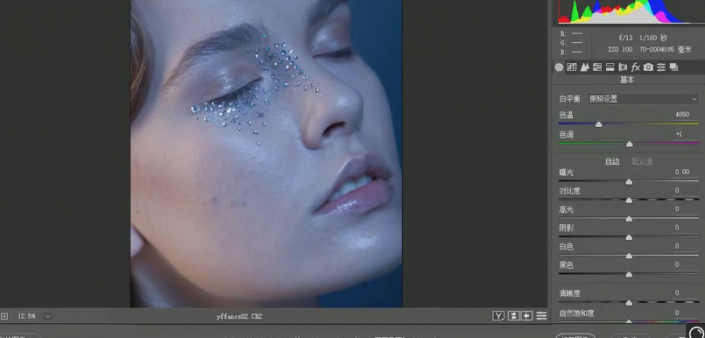
2.我們發現圖片顏色偏冷,首先將【白平衡】設為自定,【色溫】設為6650,【色調】加1,【高光】為-15,【陰影】為30,【白色】為7,【黑色】為-9。】

3.然后打開【銳化】,將【數量】設為31,【半徑】為1,【細節】為25,【蒙版http://www.16xx8.com/tags/38847/】為45,點擊【打開圖像】。

4.回到圖層面板中,選中圖層,【Ctrl+J】復制一層圖層,使用【修補工具】對臉部的痘點進行修補。
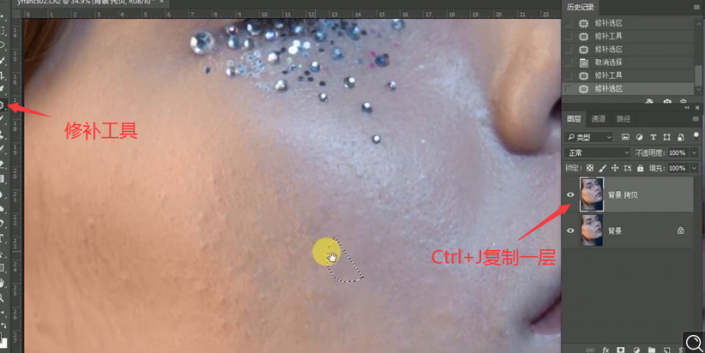
5.選擇下面的【創建調整圖層】中的【黑白】的效果,然后添加【曲線】的效果,調整黑白色的對比。
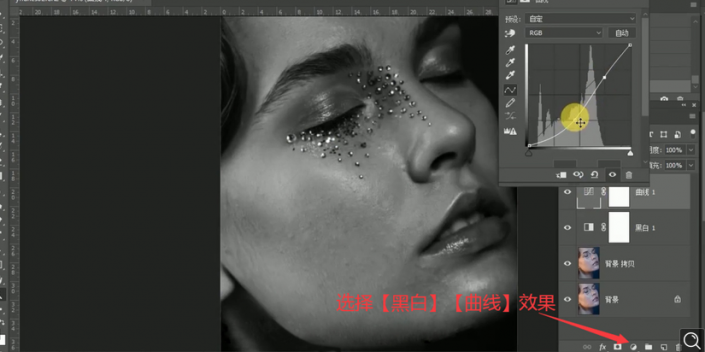
 情非得已
情非得已
推薦文章
-
 Photoshop給人物肖像后期精修處理2021-05-17
Photoshop給人物肖像后期精修處理2021-05-17
-
 Photoshop給人物肖像添加質感肌膚效果2021-05-17
Photoshop給人物肖像添加質感肌膚效果2021-05-17
-
 Photoshop制作逼真的美女鉛筆畫效果2021-03-22
Photoshop制作逼真的美女鉛筆畫效果2021-03-22
-
 Photoshop給古典人物轉為工筆畫藝術效果2021-03-21
Photoshop給古典人物轉為工筆畫藝術效果2021-03-21
-
 Photoshop調出復古風格的兒童人像照片2021-03-19
Photoshop調出復古風格的兒童人像照片2021-03-19
-
 Photoshop制作唯美可愛的女生頭像照片2020-03-17
Photoshop制作唯美可愛的女生頭像照片2020-03-17
-
 Photoshop快速給人物添加火焰燃燒效果2020-03-12
Photoshop快速給人物添加火焰燃燒效果2020-03-12
-
 Photoshop調出人物寫真甜美通透藝術效果2020-03-06
Photoshop調出人物寫真甜美通透藝術效果2020-03-06
-
 Photoshop保留質感修出古銅色人像皮膚2020-03-06
Photoshop保留質感修出古銅色人像皮膚2020-03-06
-
 Photoshop制作模特人像柔潤的頭發效果2020-03-04
Photoshop制作模特人像柔潤的頭發效果2020-03-04
熱門文章
-
 Photoshop使用替換顏色給證件照更換底色2021-04-27
Photoshop使用替換顏色給證件照更換底色2021-04-27
-
 Photoshop快速把白天的照片變成黑夜效果2021-04-22
Photoshop快速把白天的照片變成黑夜效果2021-04-22
-
 Photoshop調出偏暗色的人像夢幻暖色效果2021-04-27
Photoshop調出偏暗色的人像夢幻暖色效果2021-04-27
-
 Photoshop沒人物肖像后期精修處理2021-05-17
Photoshop沒人物肖像后期精修處理2021-05-17
-
 Photoshop給人物肖像后期精修處理2021-05-17
Photoshop給人物肖像后期精修處理2021-05-17
-
 Photoshop給人物肖像添加質感肌膚效果2021-05-17
Photoshop給人物肖像添加質感肌膚效果2021-05-17
-
 Photoshop給人物肖像后期精修處理
相關文章1672021-05-17
Photoshop給人物肖像后期精修處理
相關文章1672021-05-17
-
 Photoshop給人物肖像添加質感肌膚效果
相關文章1362021-05-17
Photoshop給人物肖像添加質感肌膚效果
相關文章1362021-05-17
-
 Photoshop調出偏暗色的人像夢幻暖色效果
相關文章2882021-04-27
Photoshop調出偏暗色的人像夢幻暖色效果
相關文章2882021-04-27
-
 Photoshop使用替換顏色給證件照更換底色
相關文章8992021-04-27
Photoshop使用替換顏色給證件照更換底色
相關文章8992021-04-27
-
 Photoshop快速把白天的照片變成黑夜效果
相關文章3092021-04-22
Photoshop快速把白天的照片變成黑夜效果
相關文章3092021-04-22
-
 Photoshop快速制作古典人像工筆畫效果
相關文章1612021-04-15
Photoshop快速制作古典人像工筆畫效果
相關文章1612021-04-15
-
 Phhotoshop快速給黑白人像上色處理
相關文章2492021-04-15
Phhotoshop快速給黑白人像上色處理
相關文章2492021-04-15
-
 Photoshop快速給人像面部照片去油光
相關文章5052021-04-12
Photoshop快速給人像面部照片去油光
相關文章5052021-04-12
